システムイメージ書き込み
システムイメージの書き込み
システム概要
FlyOS-Fastは3Dプリンタ用に最適化された軽量Linuxシステムで、Flyシリーズの全マザーボードプラットフォームをサポートしています。主な特徴は以下の通りです:
- 高速起動、Klipperのリアルタイム性を保証するカーネル最適化
- ファイルシステムの最適化により、停電による起動不能リスクを低減
- 30秒でKlipperScreenを高速起動
- Klipper、RRF、Mainsail、Fluidd、Moonraker、KlipperScreenなどのサービスが事前インストール済み
- KlipperとRRFシステム間の切り替えが可能
- MainsailとFluiddをワンクリックでオンライン切り替え可能
- USB印刷、電源断続印字、シリアルスクリーンをサポート
- 起動時に自動的にファームウェアを書き込み(fly-c8、fly-geminiv3対応)
- FluiddなどのフロントエンドUIのデフォルト言語やプリンター名を事前に設定可能
OEMカスタマイズ機能(起動時のロゴ、プリセット設定ファイル、Mainsailタブの非表示化など)をご希望の場合は、お問い合わせください。
本システムは軽量カスタムシステムであり、組み込みのklipperなどのコンポーネントおよびサービスは公式オリジナル版ではなく、ユーザーによる変更・アップグレードはサポートしておりません。
- FLYOS-FASTのシステムアカウントは
root、パスワードはmellowです
システム書き込み準備
- 必要機器の準備
- TFカードでシステムを起動する場合
- M2WEでシステムを起動する場合
- カードリーダー
- 容量16GB〜128GB、転送速度Class10以上のTFカード1枚
サンディスク、サムスン、カイシアなどの有名ブランドのTFカードの使用を推奨します。無名ブランドのTFカードの使用は禁止です!- WindowsシステムのPC(Windows7、Windows10、Windows11いずれでも可)
- M2WE(FLY専用デバイス)
- M2SD(FLY書き込み用デバイス)
- WindowsシステムのPC(Windows7、Windows10、Windows11いずれでも可)
- 取り付け手順図
- M2WEプリントファイルのダウンロード。このプリント部品を使用することで接触不良を防止できます Loading...

-
FLY-H5システムイメージのダウンロード:
- 現在のFASTバージョンは**FlyOS-FAST-V1.2.48**です
- FlyOS-FAST-V1.2.48 フォルダ内で FLY-H5 イメージをダウンロードする必要があります
- 下記リンクからシステムイメージのダウンロードページにアクセスしてください
-
システムイメージ
ヒント
- システムファイルの命名規則:
FlyOS-Fast-[チップシリーズ]-[バージョン番号].img。例:FlyOS-Fast-H5-v1.0.0.img - Windowsシステムでは
.exeファイルをダウンロードしてください。このファイルは7z自己解凍型圧縮ファイルであり、ダウンロード後にダブルクリックして解凍することで.imgファイルが取得できます(Windowsでのみ解凍可能) - MacOS、Linuxなどの他のシステムでは
.7zファイルをダウンロードしてください。このファイルは7z圧縮ファイルであり、ダウンロード後7z形式に対応したツールで解凍することで.imgファイルが取得できます - システムファイルが大容量のため、他の圧縮形式やソースイメージの提供は現在行っていません
- 本チュートリアルでは
.exeファイルとGoogleドライブでのダウンロードを例に説明します
- システムファイルの命名規則:
- ドライブにアクセスし、FlyOS-FAST-V1.2.48 をクリックしてください
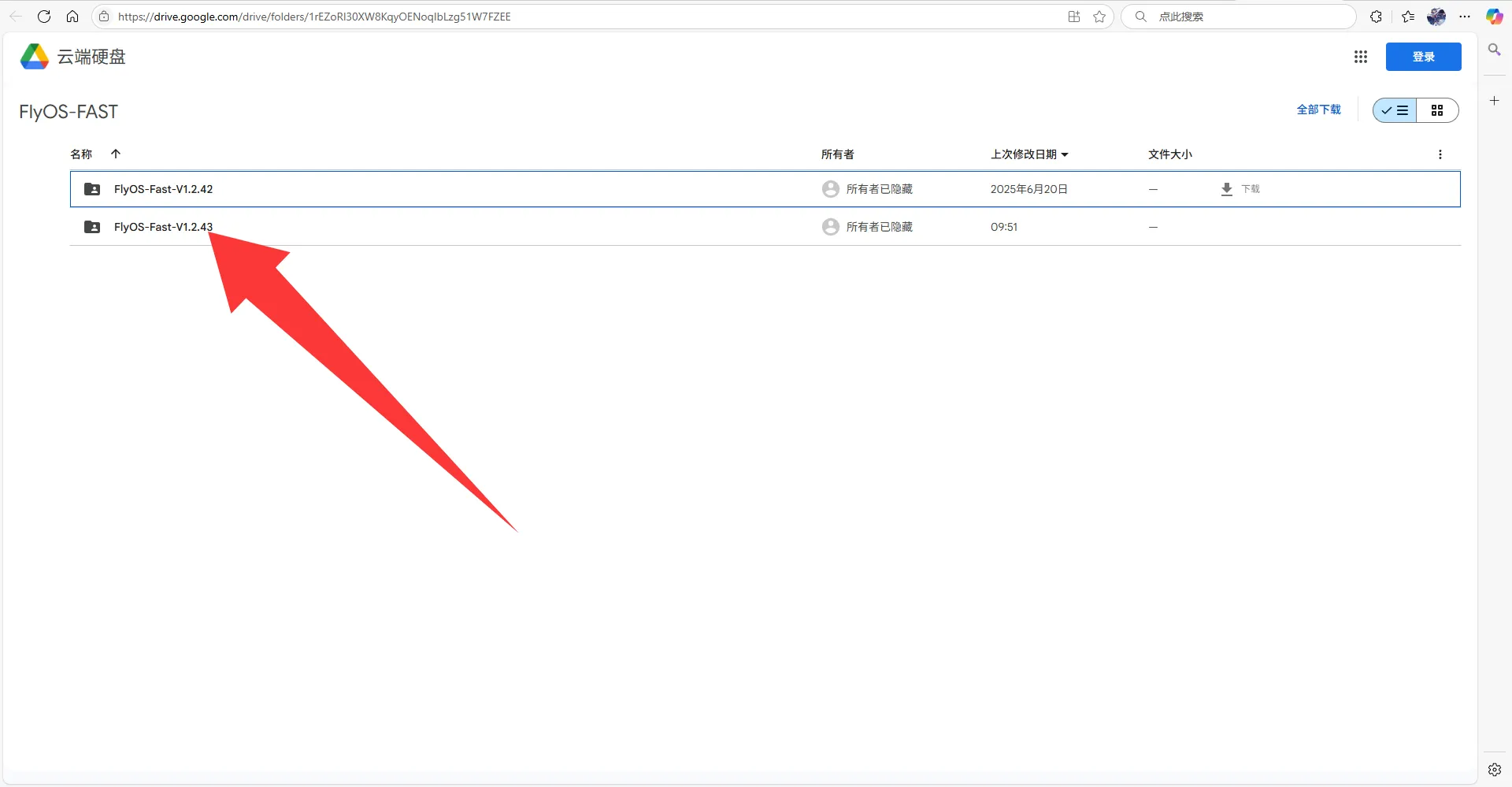
- ダウンロードしたいイメージをクリック
- 本チュートリアルではFly_FAST-H5.exeをダウンロードします
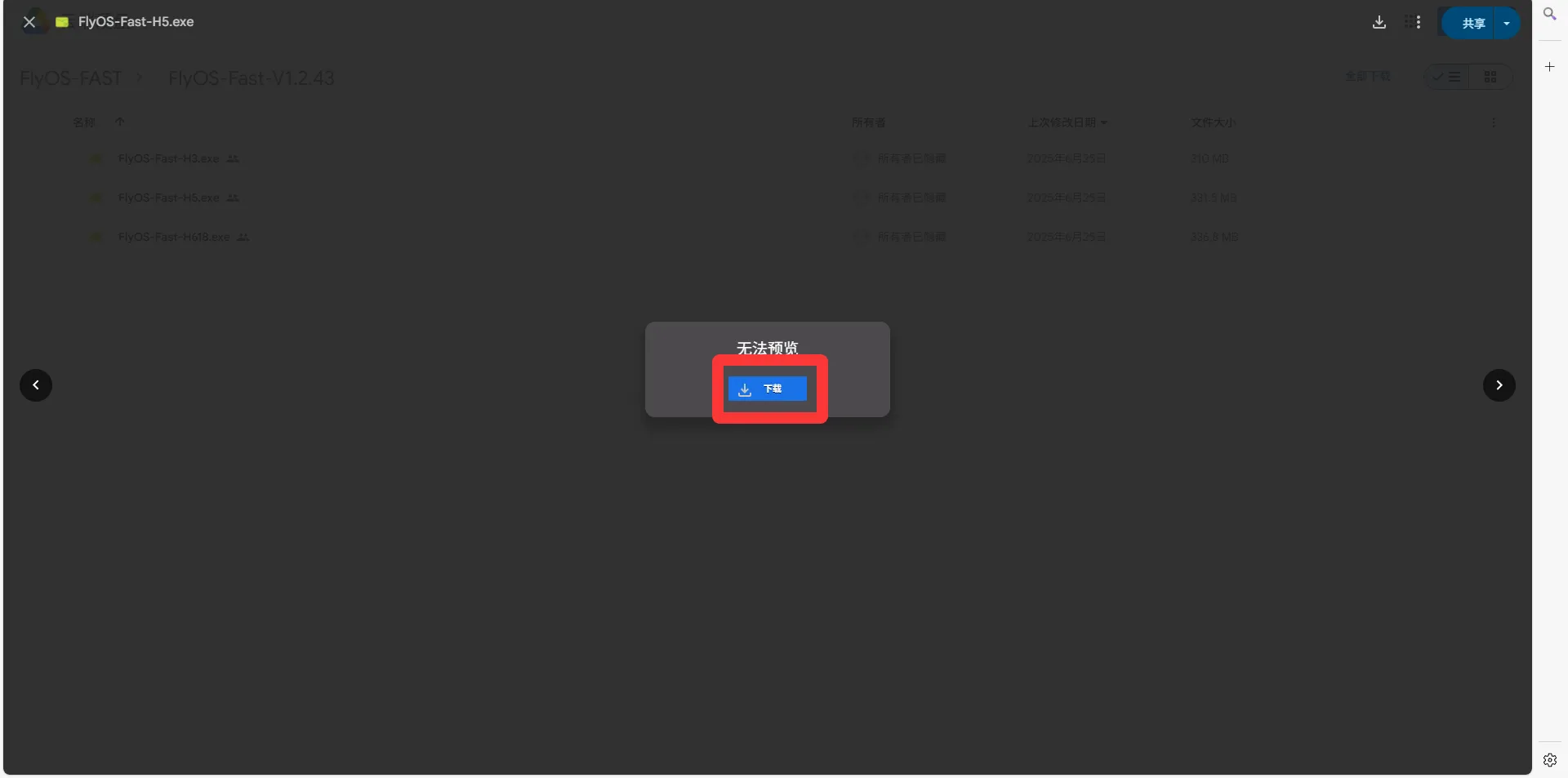
- 「引き続きダウンロード」をクリック
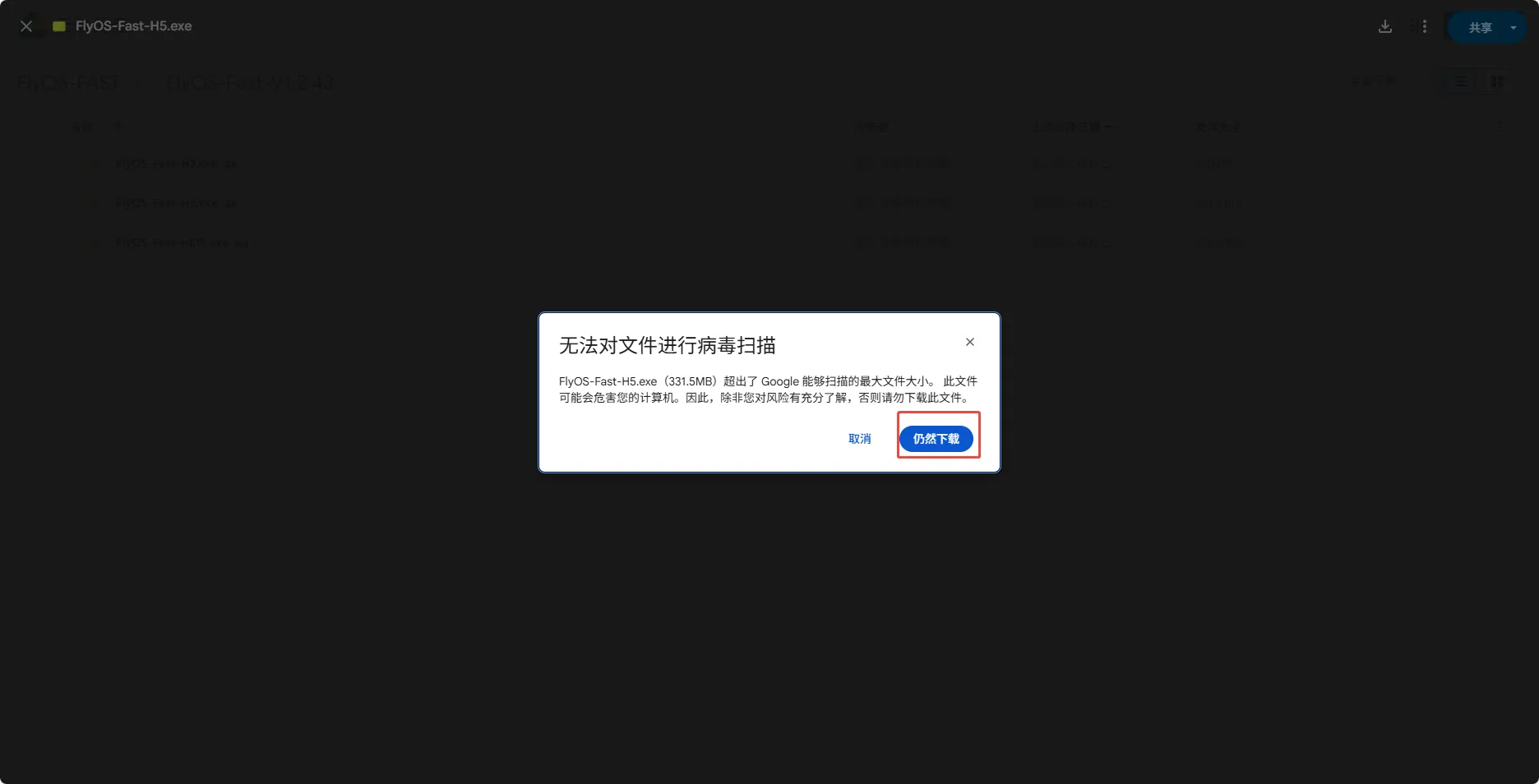
-
システムイメージファイルを解凍し、
.imgファイルを取得します- FlyOS-Fast-H5.exeをダブルクリックまたは右クリックして開くと、数秒後に下記のウィンドウが表示されます(セキュリティ警告が出た場合は「詳細情報」→「実行」を選択してください)
- 解凍先ディレクトリを選択し、「Extract」ボタンをクリックして解凍が完了するまで待ちます
- 解凍が完了すると、解凍先ディレクトリにFlyOS-Fast-H5-vx.x.x.imgファイルが生成されます。
x.x.xはシステムバージョン番号です
-
書き込み対象デバイスをコンピュータに接続します
システム書き込み
-
Rufusを開き、デバイスを選択します。選択したデバイスに表示される容量は、PCに挿入した書き込み用カードの容量と一致する必要があります
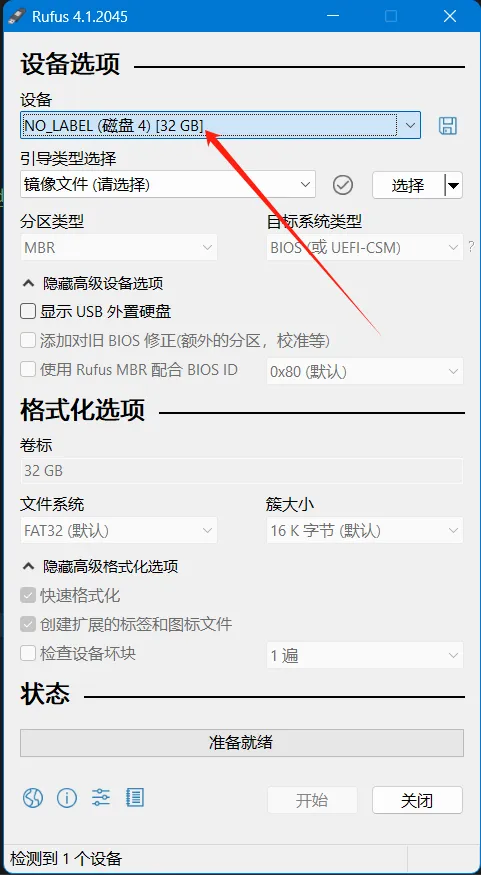
-
ブート選択はデフォルトでディスクイメージを選択してください -
イメージファイルの選択:
ブート選択の右側にある選択ボタンをクリックし、解凍した.imgファイルを選択します -
イメージファイルを選択すると、
ブート選択の表示が選択したイメージファイル名に変わります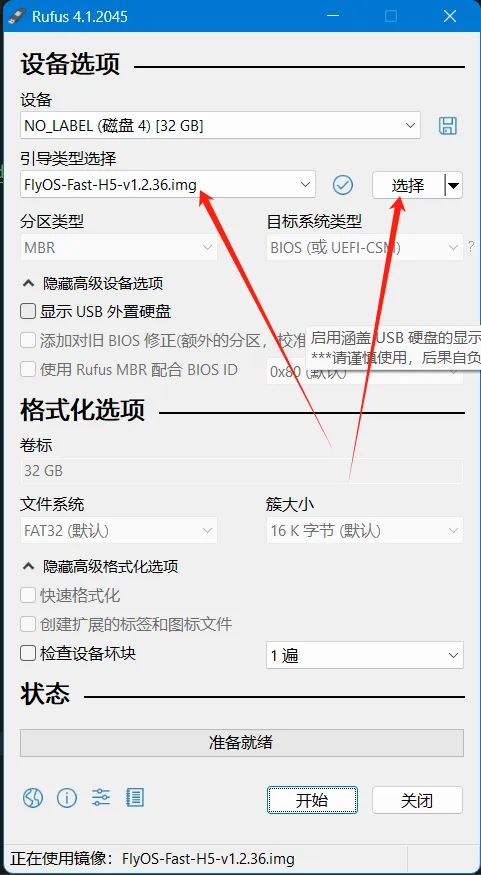
-
開始ボタンをクリックします。ポップアップウィンドウが表示され、ディスクデータをクリアする必要がある場合はOKをクリックします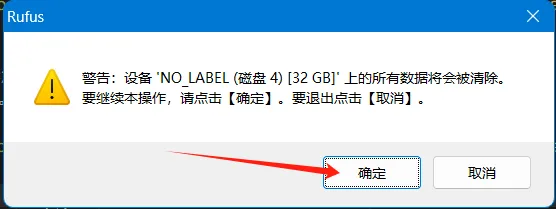
-
書き込みが完了すると、PCから警告音が鳴り、プログレスバーが
準備完了と表示されます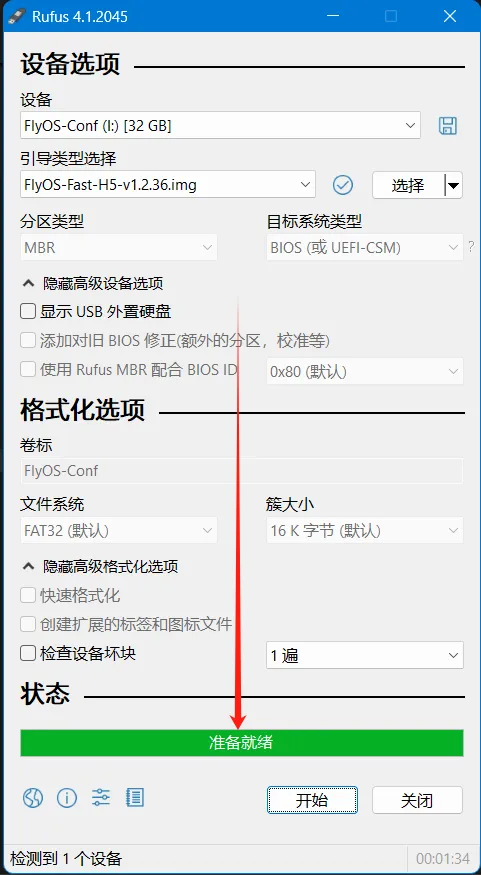
-
書き込み完了後、すぐにカードを抜去しないでください
-
ファイルエクスプローラーを開き、
FlyOS-Confという名前のUSBメモリまたはリムーバブルディスクが存在するか確認します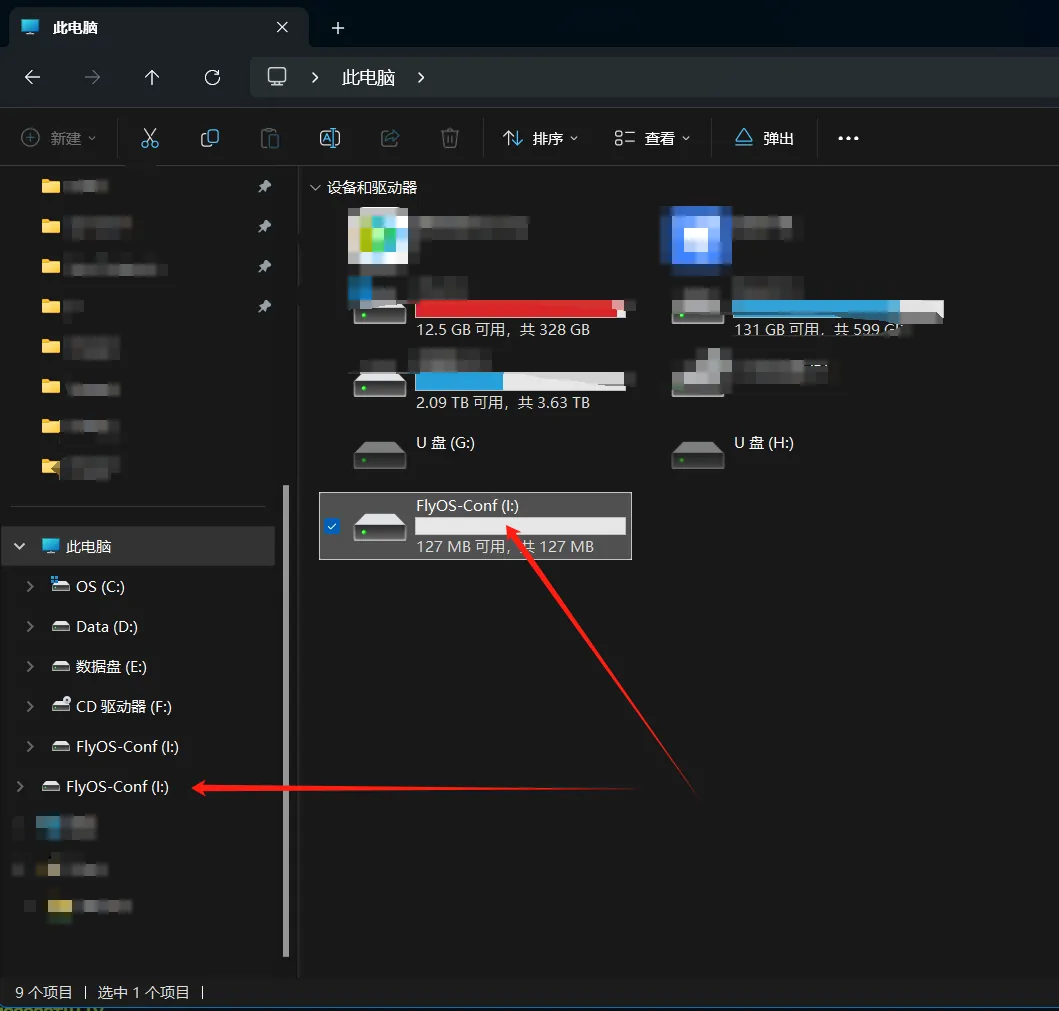
-
FlyOS-Confを開き、下図の2つのファイルが存在すれば書き込みは成功です -
システムカードをマザーボードに取り付けます
システムカードの取り付け
- Gemini-V3にTFカードを取り付ける
- Gemini-V3にM2WEカードを取り付ける
- システムをTFカードに書き込んだ後は、C8に接続する必要があります。そうでないとシステムが起動しません。
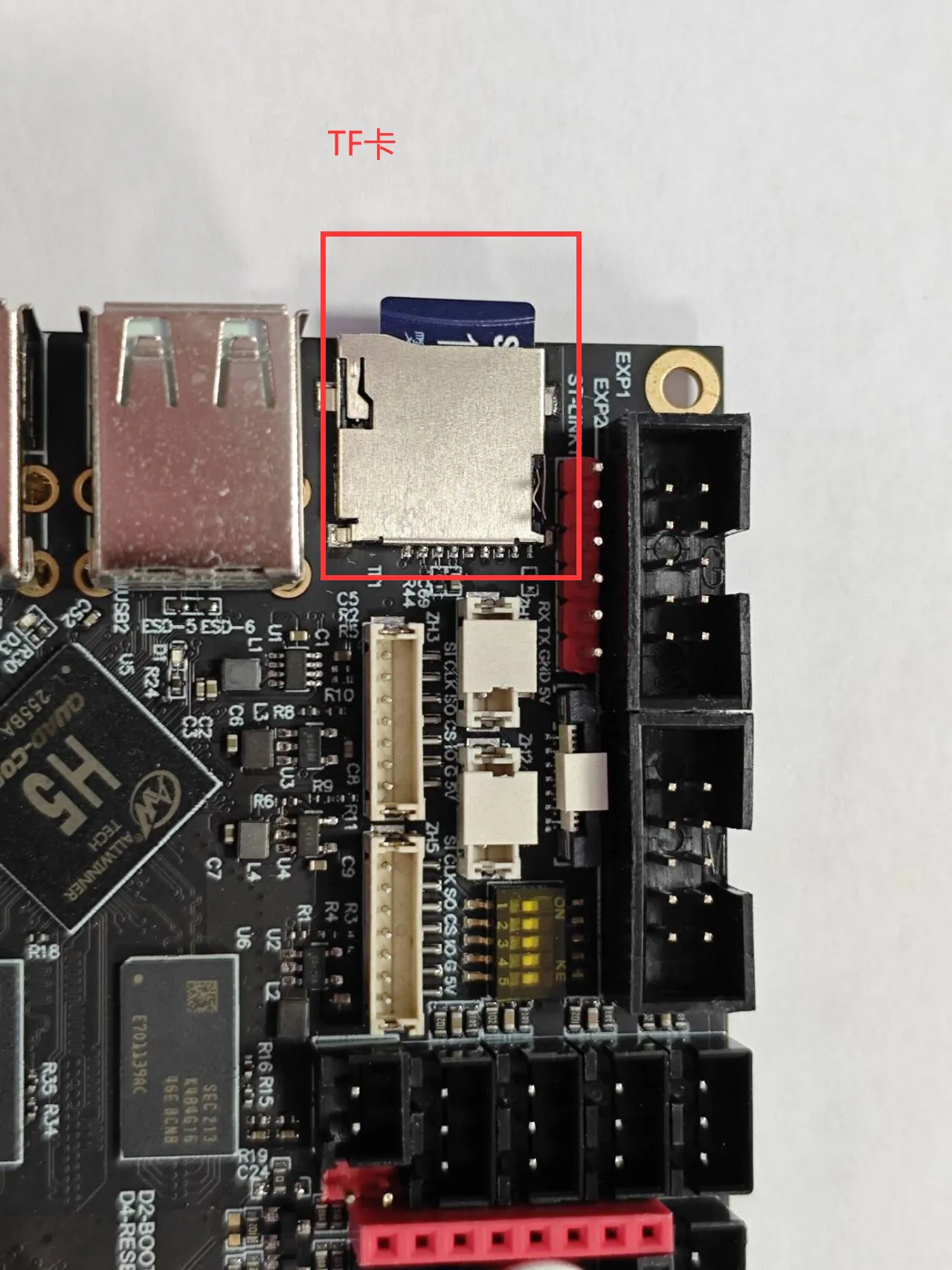
- TFカードがある場合、システムはデフォルトでTFカードから起動しますのでご注意ください。
- 固定ネジには1.27の六角レンチを使用してください。
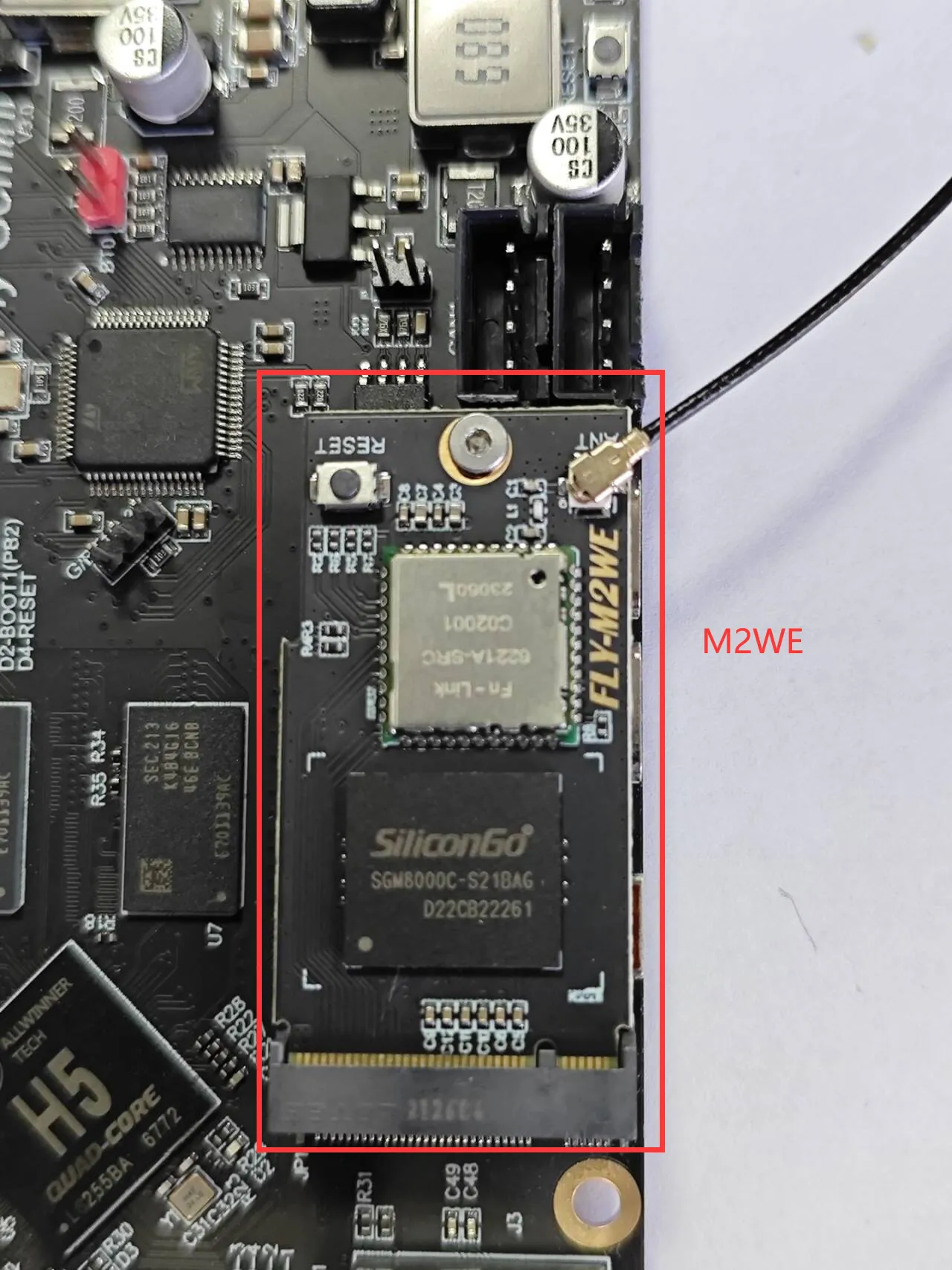
アンテナの取り付け
M2WEまたは2.4G WiFiモジュールのアンテナを取り付けてください。
- FLYホストコンピュータでは
M2WEまたは2.4G WIFIモジュールが必要です。そうしないとWiFiを使用できません。 - ホストコンピュータは中国語名のWIFIおよび2.4Gと5Gのデュアルバンド統合WiFiには対応していません。
- 赤い矢印の指す場所がWIFIアンテナインターフェースです。
- WIFIアンテナポートは
ipex1です。 - アンテナをM2WEに取り付けてください。そうしないと信号が弱いためルーターに接続できない可能性があります。
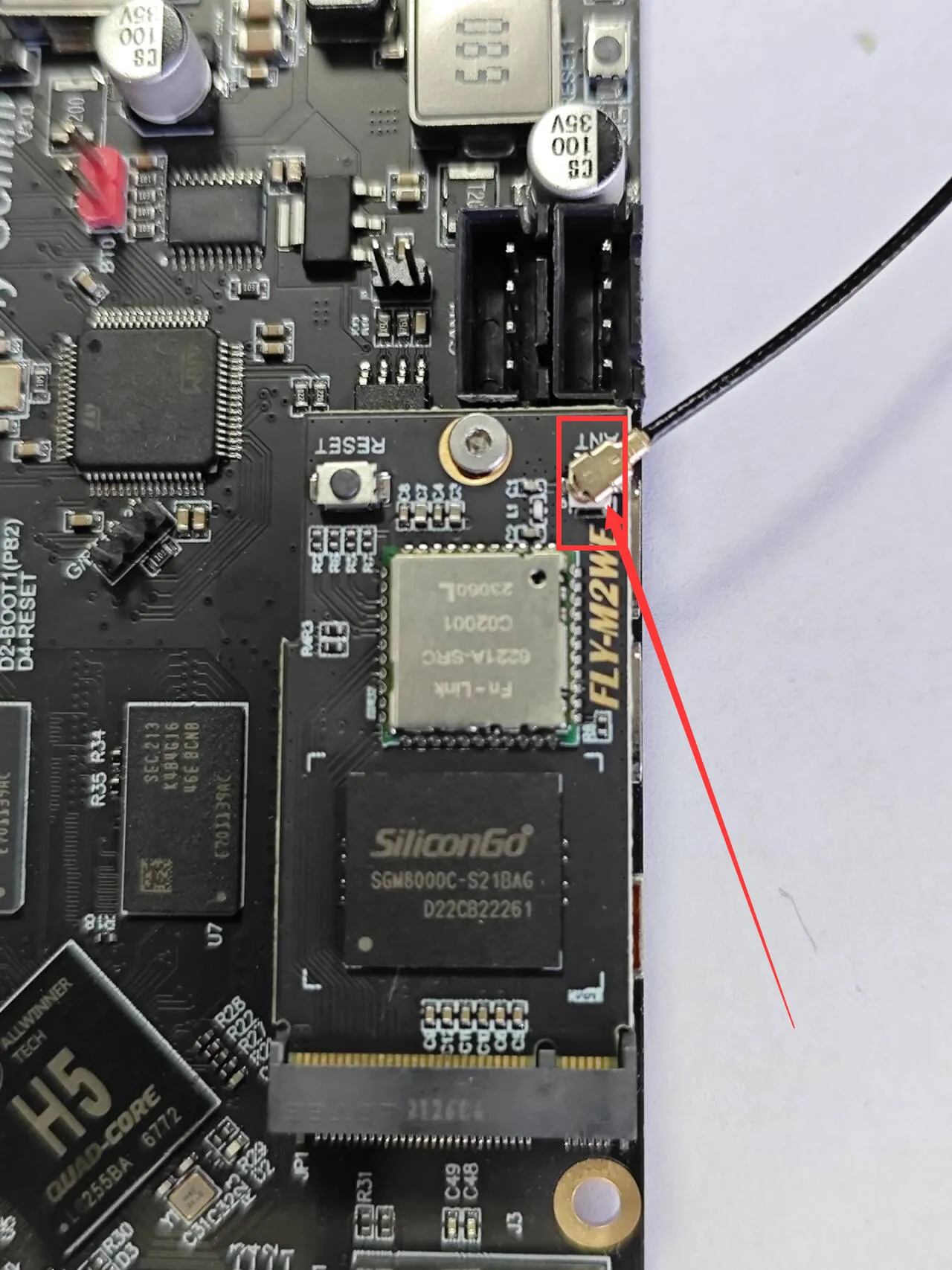
- システムカードの取り付けが完了したら次の手順に進んでください。SSHでホストコンピュータに接続します。
- ホストコンピュータに電源を供給してください。
これで、ホストコンピュータを起動できるようになりました!!!
次の手順を実行してください:SSHでホストコンピュータに接続
その他のシステム構成オプションの変更
その他のシステム構成オプションの変更については、こちらを参照してください:システム構成の変更